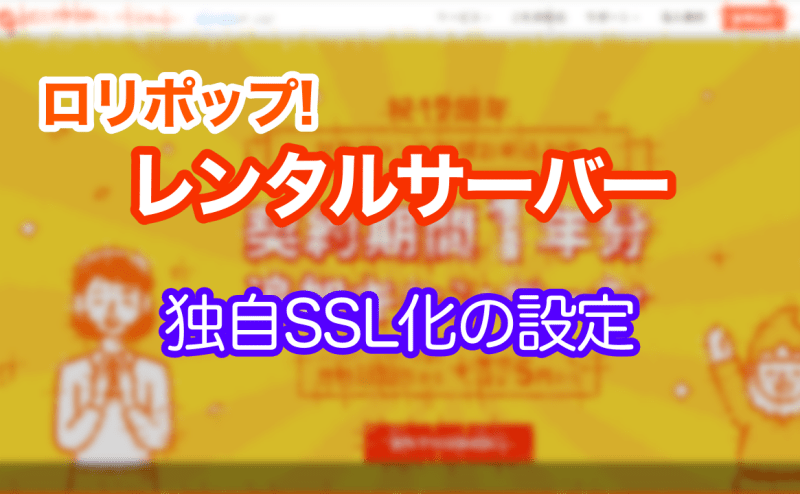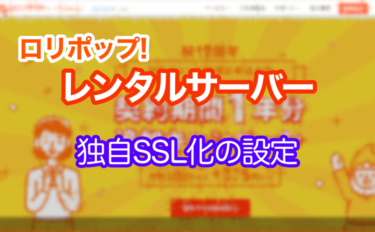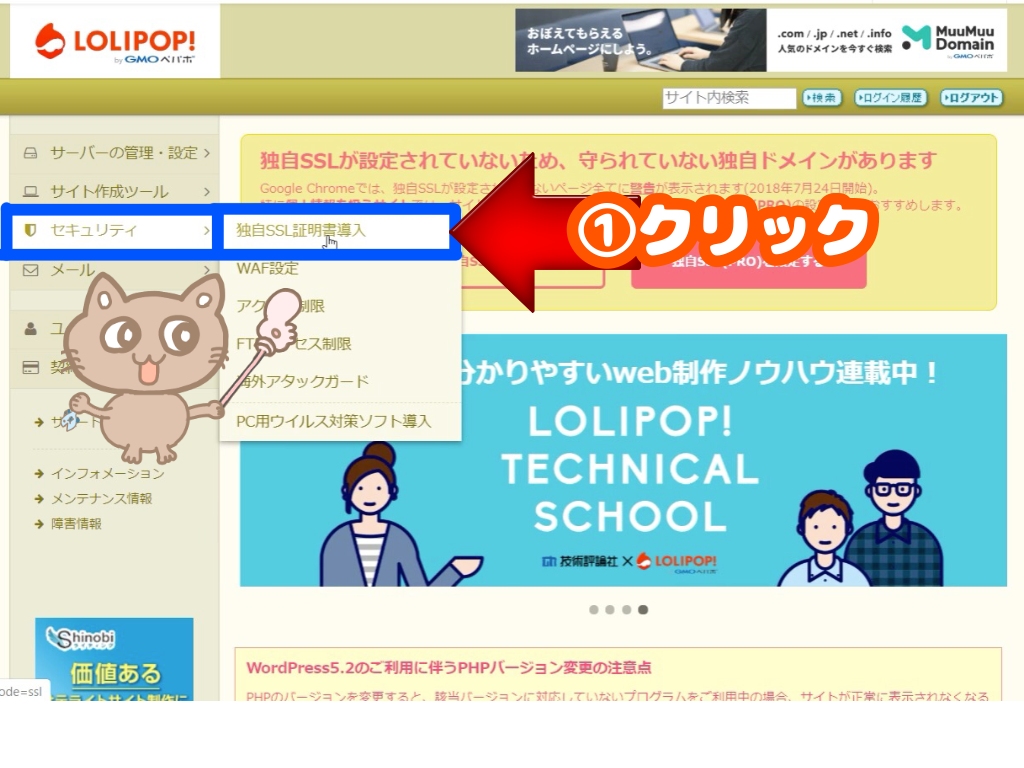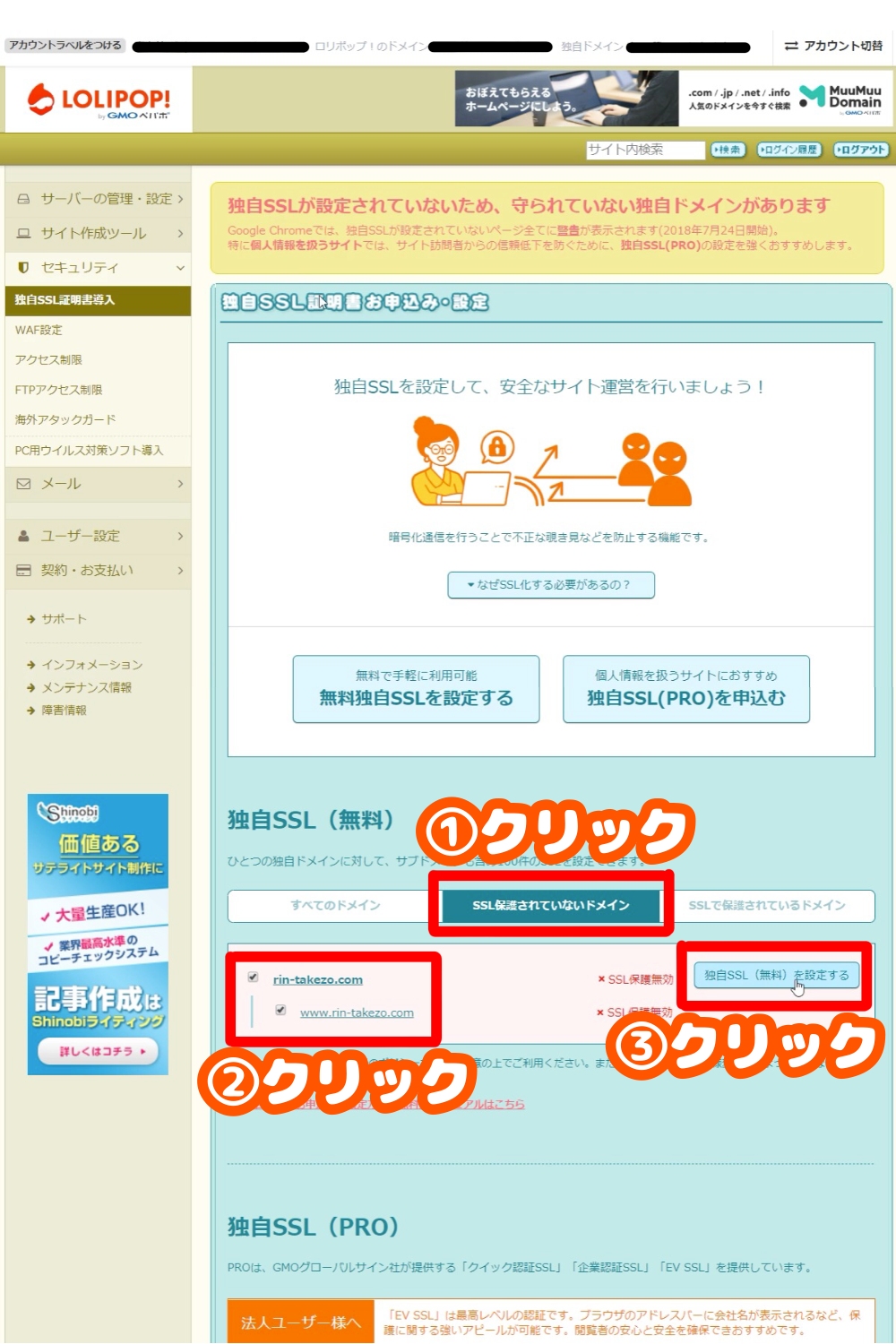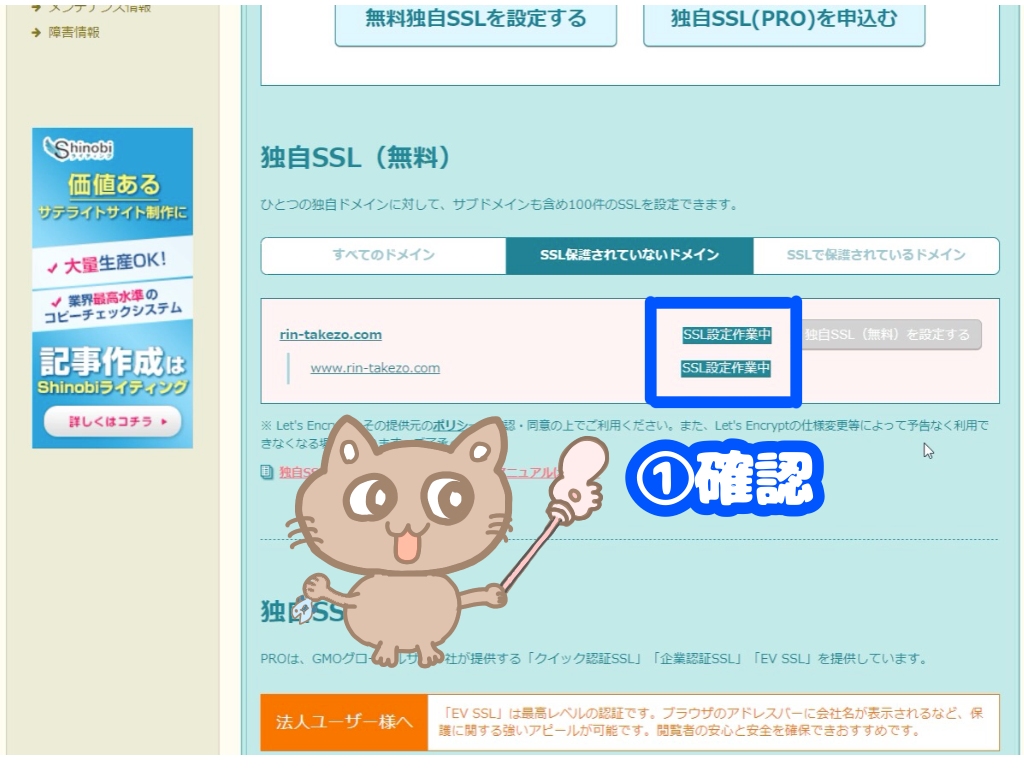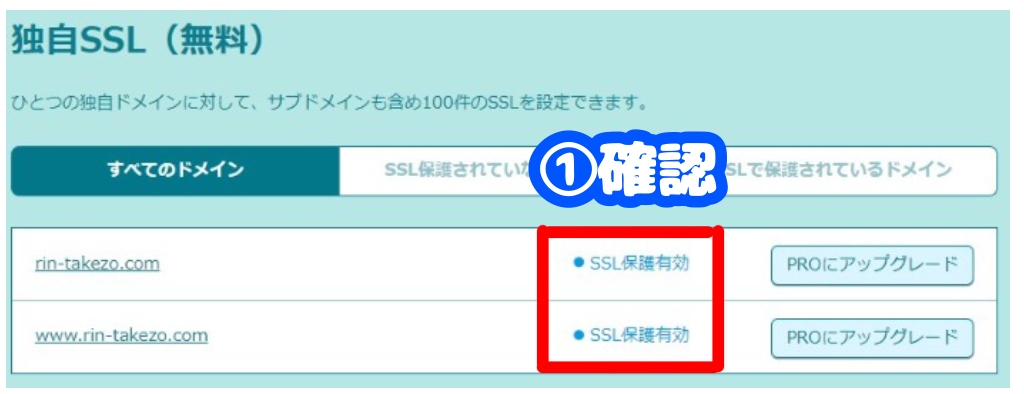ドメインを設定したけど、次は何をしたらいいの?
「SSL化」ってなんだろう?
設定の手順が分からないなぁ。
どうしたらいいですか?
「SSL化」ってなんだろう?
設定の手順が分からないなぁ。
どうしたらいいですか?
そのご質問にお答えいたします。
こんにちは!
今回は、URLの【SSL化】です。
ロリポップ!でhttp→httpsにする【独自SSL】を設定する手順を解説します。
「SSL化」って何ですか?
サイト(ブログ)にアクセスしてきたユーザーの個人情報を守るために、通信を暗号化するというものです。
第3者による不正な覗き見などを防止したり、ページ改ざんなどのリスクを低減します。
通常「http://~」となっていますが、SSL化することによって「https://~」となります。
更に、SEO対策にも有効です。
※詳細はコチラの『ロリポップ!公式サイト 独自SSLとは』を参照ください。
この記事の内容
- ロリポップ!で独自SSL化する方法
この記事の信頼性
当サイトの運営環境
レンタルサーバー
【ロリポップサーバー】![]()
WordPressテーマ
【THE THOR(ザ・トール)】
【目次】
独自SSLを設定する手順
【YouTube動画】
独自SSL化の方法
手順は簡単です!
サクッとやっちゃいましょう。
サクッとやっちゃいましょう。
SSL化の手順
- ロリポップサーバーにログイン
- 『独自SSL』の設定
- 設定後の確認
-
完了!
(1)ログイン
【ロリポップサーバー】![]() にログインします。
にログインします。
【※:画像はタップ・クリックで拡大します】
(2)『独自SSL』の設定
❶【セキュリティ】⇒【独自SSL証明書導入】を①クリックします。
❷【SSL保護されていないドメイン】→「SSL化」したいドメインに「✔」を入れます。
【独自SSL(無料)を設定する】③をクリックします。
(3)確認
下記画面の①部分が「SSL設定作業中」となっていることを確認します。
これで「設定完了!」
数時間後には設定されています。
サーバー側で、少し時間がかかります。
しばらくしてから、①の赤わく部分を確認します。
【SSL保護有効】と表示されていれば「設定済み」です!
【最後に】
サイトのSSL化は必須です。
セキュリティやSEO的にも影響が大きいので、必ず実施しましょう!
セキュリティやSEO的にも影響が大きいので、必ず実施しましょう!
次は『WordPress』をインストールしましょう!>>
【★ブログを始める前も始めた後も、無料サポート致します!★】
- 分からないこと
- 不安なこと
- 心配なこと
- 頼みたいこと
などなど。
★まずは、お気軽にお問い合わせください!★